有時,可能需要同時查看工作表的兩個不同部分一-或許便于在公式中引用較遠的一個單元格。或者可能需要同時檢查同一個工作簿中的多個工作表。通過使用一個或多個額外窗口,并在其中打開工作簿的新視圖,就可以完成上述操作。
要創(chuàng)建和顯示活動工作簿的新視圖,選擇”視圖” -> “窗口”吟”新建窗口”命令。
如圖4.6 所示, Excel 為活動工作簿顯示了一個新窗口。在該例子中,每個窗口顯示了工作簿中一個不同的工作表。注意,標題欄中的文本:climate data.xls: 1 和cl 工mate data. xls :2 。為了幫助您跟蹤窗口, Excel 在每個窗口后附加了一個冒號和一個數(shù)字。
提示:當創(chuàng)建新的窗口時,如果工作簿已經(jīng)最大化了,您甚至不會注意到Excel已經(jīng)創(chuàng)建了一個新的窗口;但是當查看Excel 標題欄時,會發(fā)現(xiàn)工作簿標題現(xiàn)在是: 名稱后加了一個”2″ 。選擇”視圖” -> “窗口” -> “全部重排”,然后在”重排窗口”對話框中選擇某一個”排列方式”選項,以顯示打開的窗口.如果選擇”當前活動工作簿的窗口”復選框,那么只重排活動工作簿的窗口.
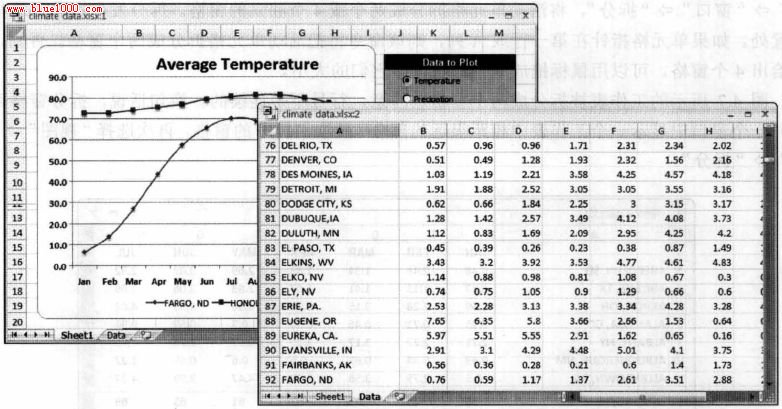
圖4.6 使用多窗口同時查看工作簿的不同部分
如果需要, 一個工作簿可以擁有任意多個視圖(單獨的窗口) 。每一個窗口獨立于其他窗口。換句話說,在一個窗口中被動查看不會導致其他窗口的滾動。
如果不再需要它們,可以關閉這些額外的窗口。例如,可以在當前活動窗口的標題欄上單擊”關閉”按鈕關閉當前活動窗口,但不會關閉工作簿的其他窗口。
提示:多窗口史易于把信息從一張工作表復制或移動到另一張表.可以使用Excel 的拖放程序復制或移動區(qū)域.






